Linux pôvodne nebol vyvinutý pre domáce použitie, na základe systému Unix poskytoval funkcie viacerých používateľov, viacerých úloh a sietí a grafické prostredie nebolo počiatočnou prioritou, na rozdiel od serverov Windows servery Linux neobsahujú grafické prostredie, pretože je to zbytočné (ale voliteľné, ako pri každej inštalácii systému Linux).
Pre domáce alebo profesionálne použitie potrebujú používatelia grafické rozhranie, ktoré si môžete vybrať z mnohých možností, z ktorých niektoré budú vysvetlené v tomto článku.
Zrieknutie sa zodpovednosti nikto nemôže potvrdiť, aké sú najlepšie desktopové prostredia, pretože výber závisí od individuálnych potrieb a vkusu. V tomto článku sú uvedené niektoré desktopové prostredia, ktoré v súčasnosti zostávajú nepoužívané ako Fluxbox, pretože to považujem za skvelé, bohužiaľ komunita Linuxu nesúhlasila.
Škorica
Rovnako ako MATE, ktorý bude popísaný neskôr, bol Cinnamon vyvinutý používateľmi systému Linux sklamanými zmenami GNOME 3. Škorica, podobne ako MATE, bola vyvinutá na základe GNOME 2 a je v súčasnosti predvoleným desktopovým prostredím pre Linux Mint. Škorica ponúka v predvolenom nastavení natívnu priehľadnosť a vynikajúce efekty pre pracovnú plochu, v predvolenom nastavení umožňuje škorica pridávať pekné rozšírenia, ako sú kocky na plochu, vodoznak a ďalšie funkčné efekty.
Inštalácia škorice na Debian:
Inštalácia programu Cinnamon pri spustení Debianu:
taskel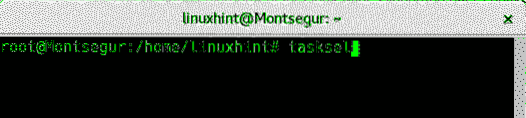
Stlačte Ok pokračovať
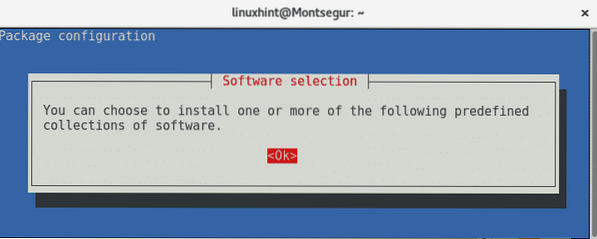
Pokračujte výberom škorice stlačením medzerníka, potom stlačte TAB vybrať Ok a stlačte VSTÚPTE začať inštalovať.
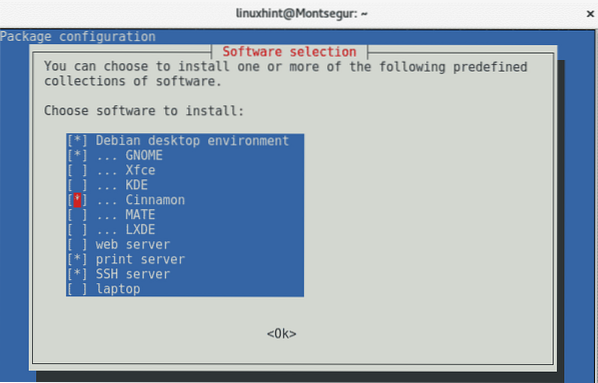
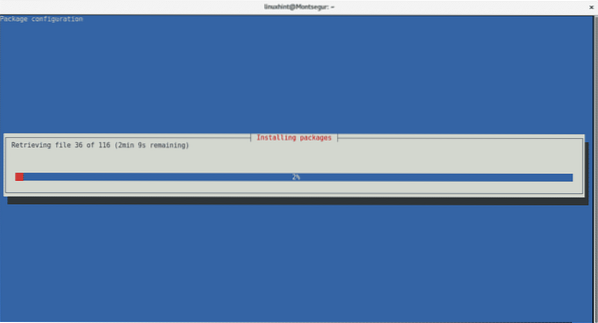
Po reštarte budete môcť zvoliť správcu okien, ktorý chcete použiť.
Fluxbox
Fluxbox je minimalistické desktopové prostredie, ktoré sa ľahko prispôsobuje a je plne prispôsobiteľné. Aj keď to pre bežných používateľov možno považovať za ťažké, jedná sa o veľmi prívetivé grafické rozhranie pre používateľov, ktorí potrebujú interakciu s mnohými terminálmi súčasne. Je to tiež skvelá voľba pre slabý hardvér kvôli jeho nízkej požiadavke na zdroje. Namiesto dokov a pruhu ponuky sa pravým tlačidlom myši zobrazí ponuka Fluxbox, ktorú je možné ľahko nakonfigurovať a prispôsobiť úpravou konfiguračného súboru. Zatiaľ čo Fluxbox predvolene nepodporuje ikony na pracovnej ploche, môžete ich pridať.
Fluxbox je ľahšie desktopové prostredie uvedené v tomto článku.
Inštalácia Fluxboxu na Debian:
Najskôr sa uistite, že máte server X Window na konzole:
apt-get install xorg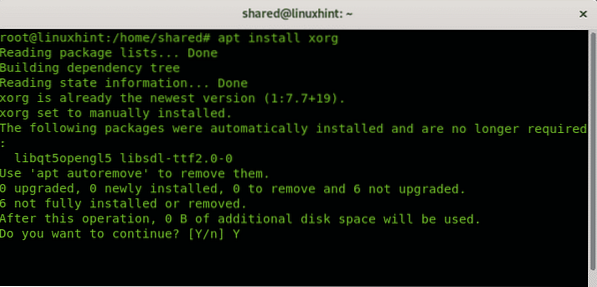
Na inštaláciu Fluxboxu môžete použiť apt, v mojom prípade už bol nainštalovaný, na jeho spustenie:
apt-get nainštalovať fluxbox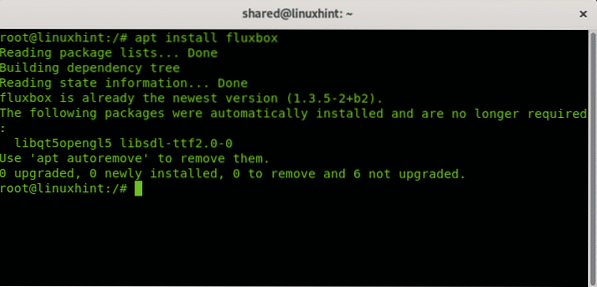
Ak chcete spustiť Fluxbox v predvolenom nastavení, musíme súbor upraviť alebo vytvoriť .xinitrc v adresári používateľov pridaním riadku:
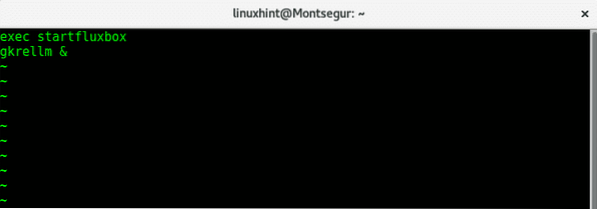
Potom reštartujte server X alebo reštartujte počítač.
Počiatočná obrazovka je prázdna, aby si ju používateľ mohol prispôsobiť. Je to predvolene najškaredšie desktopové prostredie po inštalácii, ale má veľký potenciál zostať veľmi pekný. Fluxbox mu nemá čo závidieť iné desktopové prostredia, ak je správne prispôsobený. Na Googli nájdete veľa tém a štýlov, napríklad upravená téma by mohla byť:
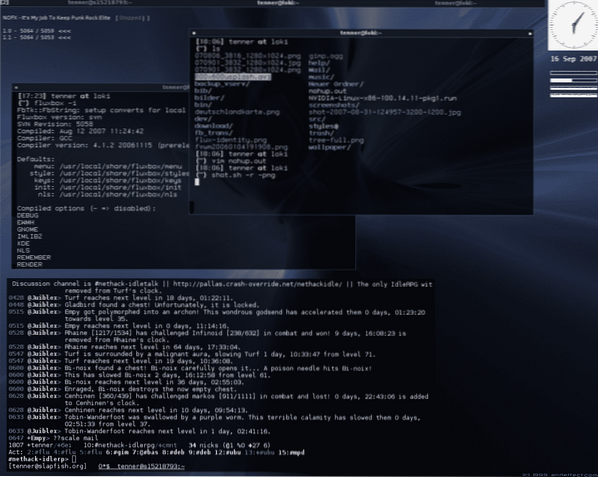
Poznámka: Screenshot prevzatý z oficiálnych webových stránok Fluxbox.
GNOME
Predvolené rozhranie pre mnoho distribúcií, vrátane tých najpopulárnejších, bolo GNOME spolu s KDE lídrom medzi rozhraniami X Window. Tento trend sa začal meniť od rozhrania GNOME 3, ktorého cieľom je zachovať rovnaké funkcie a použiteľnosť pre všetky zariadenia bez adaptability, a stratiť tak všetky výhody používania počítača nad mobilným zariadením. Panely ponuky a úloh a ikony na pracovnej ploche boli odstránené. Tieto zmeny v GNOME 3 podporili vývoj MATE, rozhrania založeného na tradičnom GNOME 3, ktoré bude popísané neskôr.
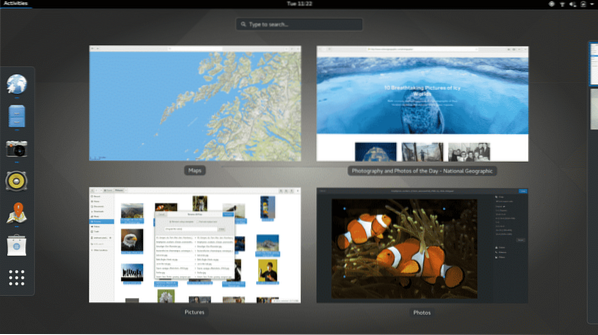
Poznámka: snímka obrazovky prevzatá z oficiálnych webových stránok GNOME.
Plazma KDE 5
KDE Plasma 5 je spolu s MATE najprívetivejším rozhraním pre nových používateľov Linuxu pochádzajúcich z Microsoft Windows vďaka tzv. „Metafore plochy“ (klasická pracovná plocha, ktorú všetci poznáme, s panelom s ponukami, hlavnými panelmi, ikonami a aplikáciami na pracovnej ploche, ako napríklad odpadkový kôš , atď.).
Na rozdiel od svojho hlavného náprotivku GNOME si KDE ponechalo ponuku a panely úloh a umožnilo konfigurovať ikony na pracovnej ploche.
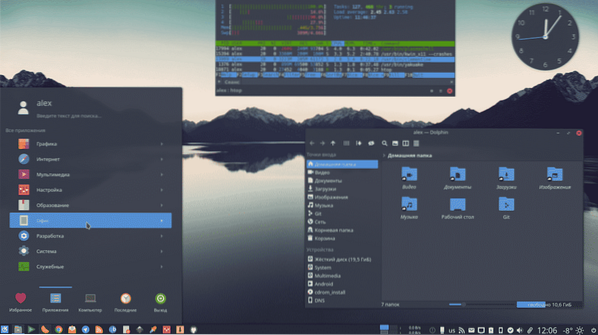
Poznámka: snímka obrazovky prevzatá z oficiálnych webových stránok KDE.
Inštalácia KDE Plasma 5 na Debian:
Rovnako ako v prípade škorice, aj pri inštalácii KDE Plasma run:
taskel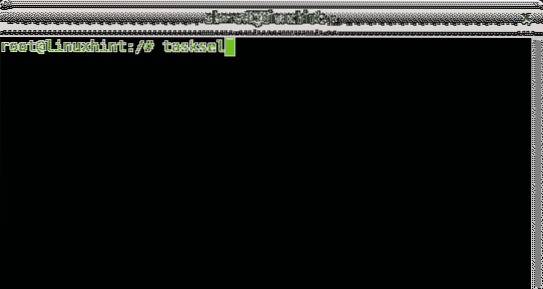
Po otvorení ponuky vyberte plazmu KDE pomocou medzerníka. Potom stlačte TAB a Ok pokračovať.
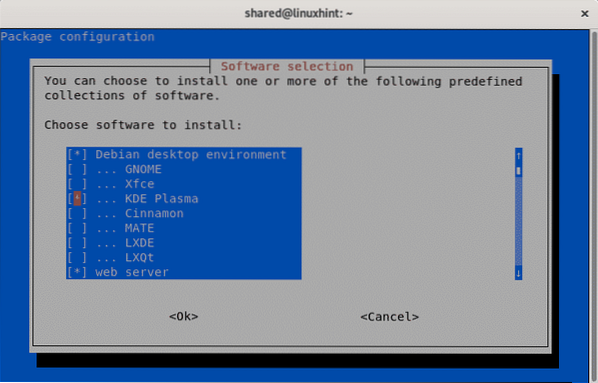

Rovnako ako v prípade škorice, aj po reštarte alebo odhlásení budete môcť zvoliť plazmu KDE.
MATE
MATE sa definuje ako pokračovanie GNOME 2, pretože argentínsky by som rád objasnil, že jeho názov vychádza z populárneho argentínskeho / uruguajského nápoja. MATE má CAJA, založenú na správcovi súborov Nautilus, toľko nových vývojových postupov založených na nástrojoch GNOME, ako sú gedit (Pluma), MATE Terminal (terminál gnome) atď. Najlepší popis MATE by bol jeho definovanie ako GNOME 2, ako hovorí jeho oficiálna webová stránka.
Inštalácia MATE na Debian:
Rovnako ako v prípade predchádzajúcich správcov okien pri inštalácii mate run:
taskel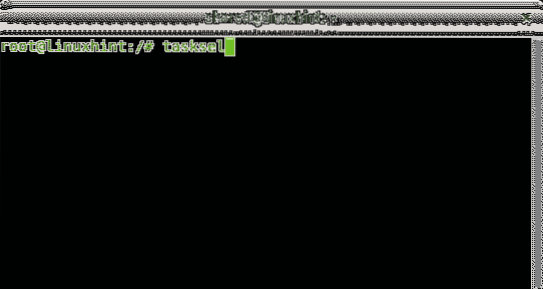
Ak sa zobrazí výzva, stlačte Ok potvrdiť a pokračovať.
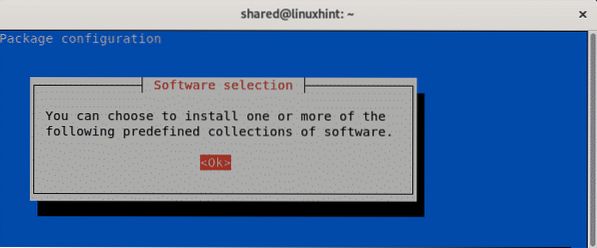
Pomocou medzerníka vyberte MATE a potom TAB a VSTÚPTE stlačiť Ok a pokračovať
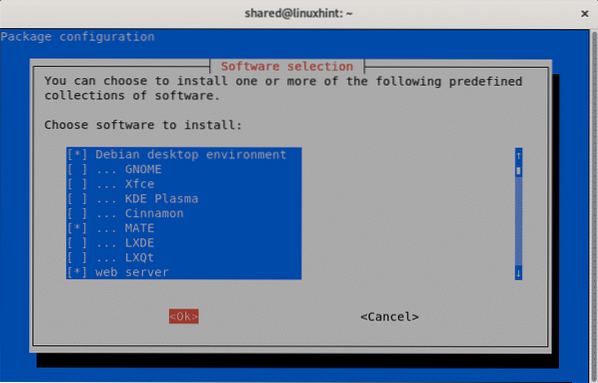
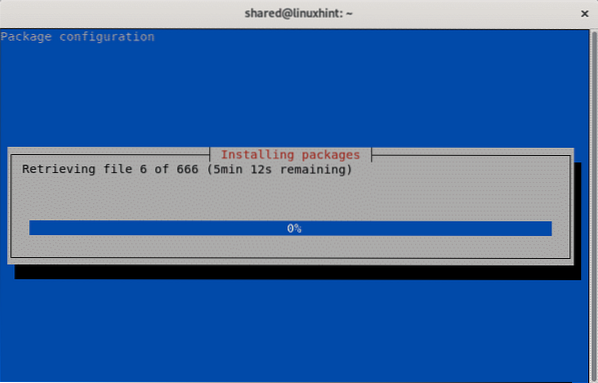
Nechajte inštaláciu skončenú a po prihlásení alebo opätovnom zavedení systému budete môcť zvoliť MATE ako desktopové prostredie.
XFCE
Spustenie XFCE sa zhodovalo s západom slnka BlackBoxu a takmer tiež s Fluxboxom. XFCE bolo inovatívne svetelné rozhranie, ktoré zahŕňalo natívnu priehľadnosť a vynikajúce efekty, obsahuje ponuku aj dock a možnosť vyhľadávať, napríklad Fluxbox je vysoko prispôsobiteľné.
Inštalácia XFCE na Debian:
V systéme Debian je proces inštalácie rovnaký ako v prípade predchádzajúcich desktopových prostredí.
Ak ho chcete nainštalovať, postupujte takto:
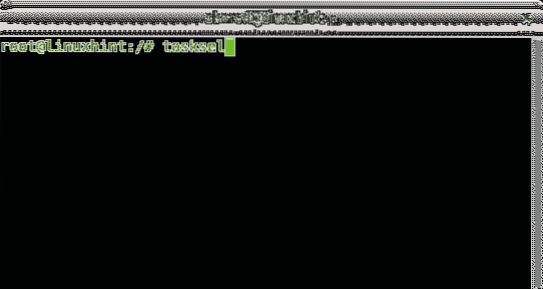
Pomocou medzerníka vyberte XFCE a stlačte TAB a VSTÚPTE trafiť Ok
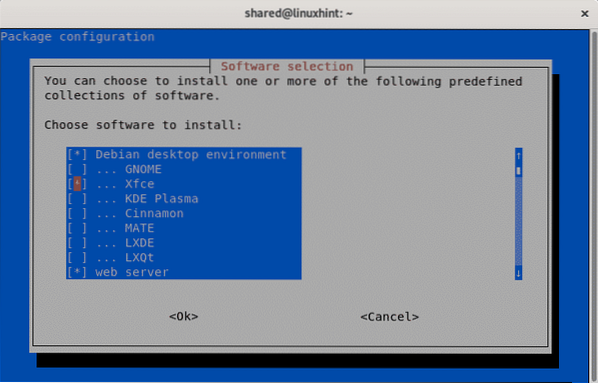
Nechajte inštalačný proces ukončiť a po reštartovaní počítača si budete môcť zvoliť XFCE.
Záver:
Hlavným záverom tohto článku je, že Fluxbox je svetlejšie prostredie X Window uvedené za XFCE, zatiaľ čo GNOME 3 sa neodporúča používateľom počítačov ako dôkaz vývoja MATE a Cinnamon, KDE zostáva verný skúsenostiam používateľov.
Dúfam, že tento článok pomohol trochu porozumieť X Window a niektorým z najpopulárnejších grafických prostredí dostupných pre používateľov systému Linux. Postupujte podľa pokynov v systéme LinuxHint, kde nájdete ďalšie tipy a aktualizácie týkajúce sa systému Linux a sietí.
 Phenquestions
Phenquestions


